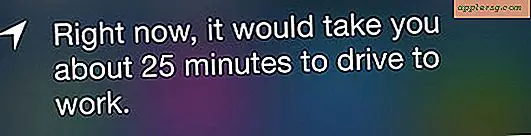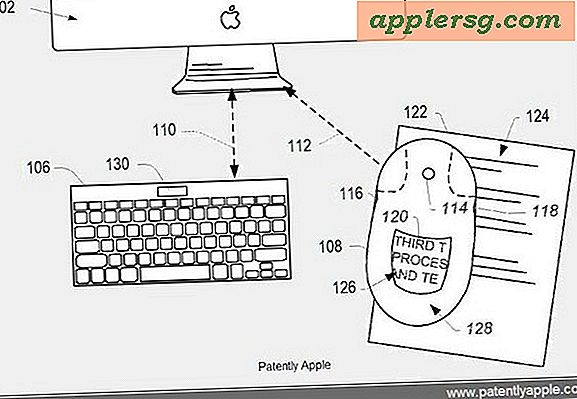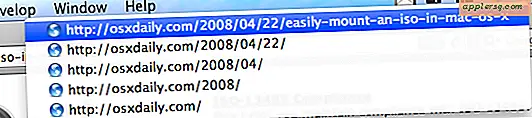Sådan fjerner du lydsporet fra en video med iMovie til Mac

Har du brug for at fjerne lydspor til en film? iMovie på Mac kan gøre det hurtige arbejde, så længe du har iMovie i OS X, er du på vej til at gøre en film med lyd til en stille film. Dette er nyttigt, når du skal tilføje et nyt lydspor, optage et nyt lydspor eller bare fjerne et eksisterende baggrundslydspor uanset årsag til en videofil.
Vi viser dig præcis, hvordan du fjerner lydsporet fra en hvilken som helst videofil ved ikke at bruge mere end iMovie. Du kan huske på, at vi har vist dig et par måder at ekstrahere lyden fra en videofil på, men det er dem, der fjerner lydsporet fra en film fuldstændigt. Selvom lydfjernelse ikke kan gøres lige i Finder som at udtrække et lydspor, kan det være meget nemt at grøfte baggrundslyden.
Lad os lære at gøre dette ved hjælp af iMovie til OS X, og ja det virker med alle versioner af appen på næsten alle versioner af Mac OS-software.
Fjernelse af lyd fra en video med iMovie i Mac OS X
- Åbn iMovie og træk menuen Filer, vælg "Import" efterfulgt af "Film" og find den film, du vil fjerne lyd fra
- Træk videoen fra hændelsesviseren til projektbiblioteket
- Højreklik på videoen og vælg "Fjern lyd" for at dele videoen fra lydsporet, lydangrebet vises i lilla under videobåndet
- Klik på det lilla lydspor, og tryk på Delete-tasten for at fjerne lyden
- Nu kan du enten optage en ny voiceover, tilføje et nyt lydspor eller bare eksportere videoen uden lyd overhovedet


Der findes andre metoder til at gøre dette ved hjælp af tredjepartsværktøjer, men iMovie er i dag sammen med de fleste Mac'er, og det gør det hurtige arbejde i processen.

På nuværende tidspunkt har din videofil ikke længere nogen lyd knyttet til den, så du kan enten optage et nyt lydspor, tilføje en ny stemme over, tilføje musik eller forskellige melodier og lydeffekter, uanset hvad du skal gøre for din film. iMovie gør det nemt i OS X, så glad video redigering Mac-brugere!